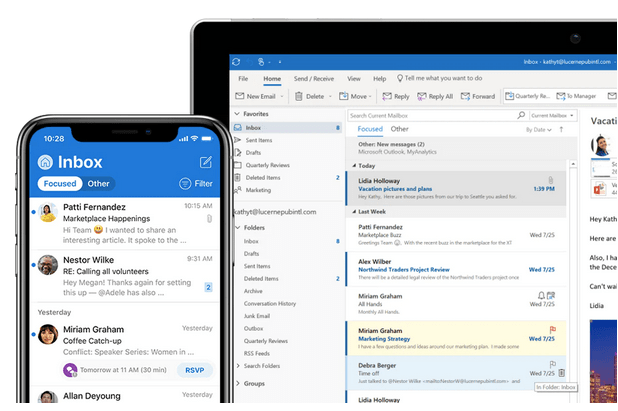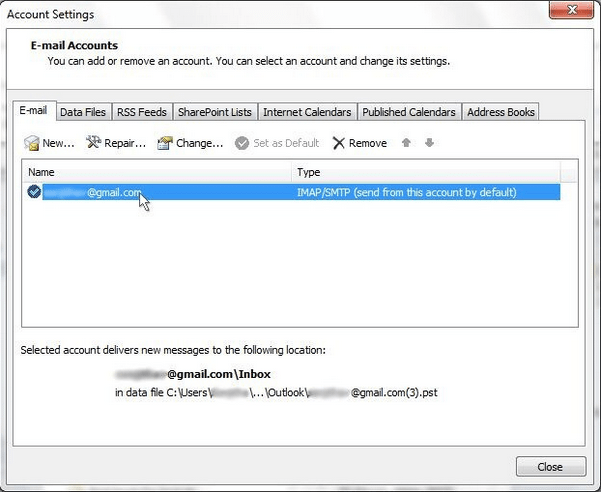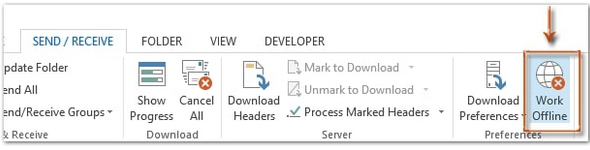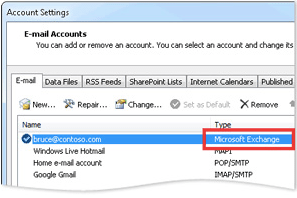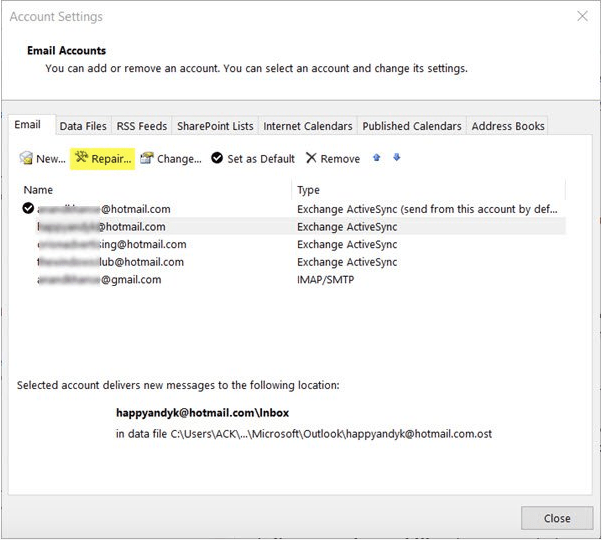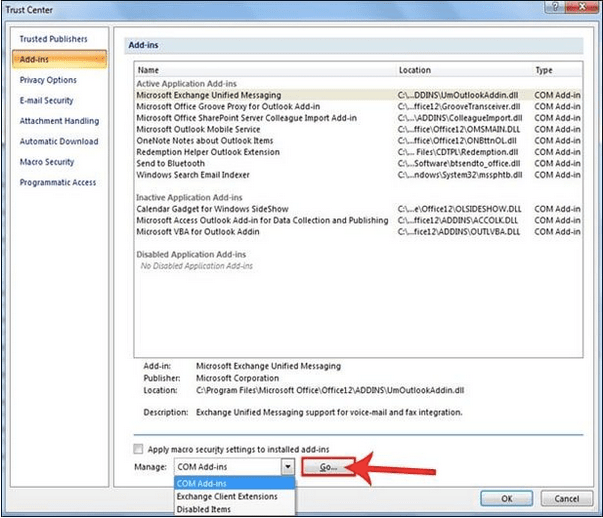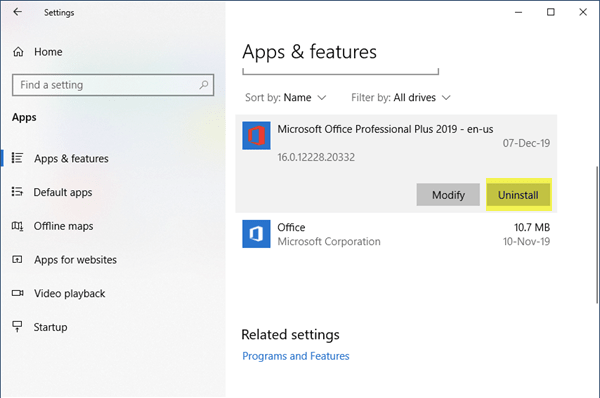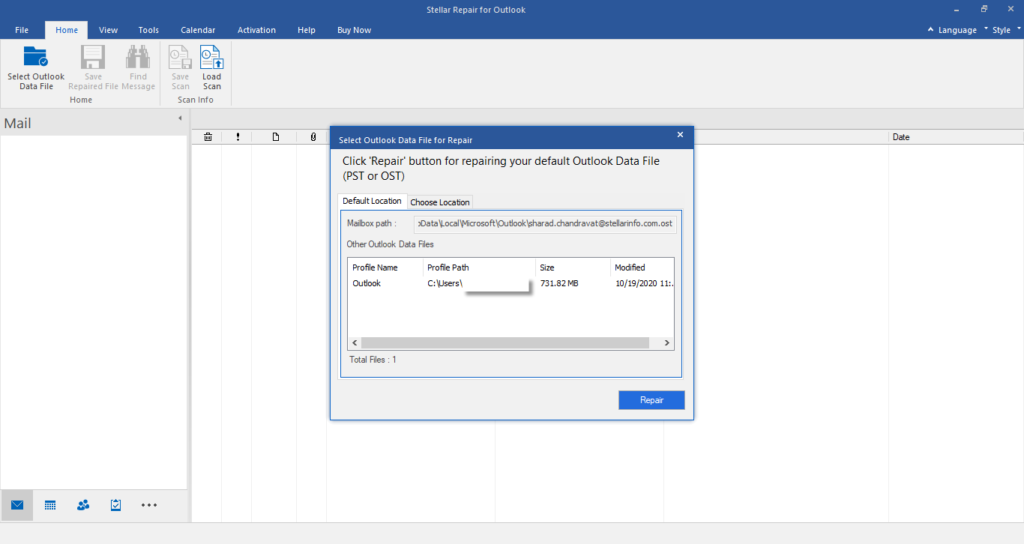Desetljećima i desetljećima Outlook se uspio dokazati kao pouzdana platforma za slanje, primanje i upravljanje vašim e-porukama. zar ne? Služio je kao standardna platforma za slanje e-pošte kako za pojedince tako i za organizacije. Microsoft Outlook je sigurna usluga e-pošte koja vam omogućuje slanje/primanje e-pošte, organiziranje pristigle pošte, zakazivanje važnih sastanaka i zadataka, postavljanje podsjetnika i još mnogo toga.
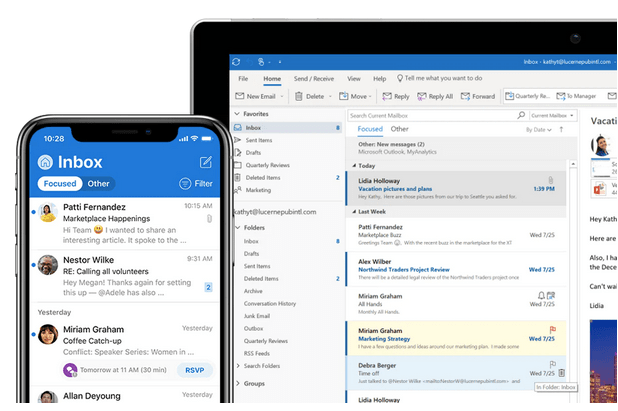
Dakle, ako koristite Outlook kao svoj primarni račun e-pošte, to jasno objašnjava razlog zašto ste ovdje! Zaglavili ste s pogreškom "Outlook se ne može povezati s poslužiteljem"? Ne možete pristupiti e-pošti u Microsoft Outlooku? Ne brinite! Pokrili smo vas.
Kako riješiti problem s Outlookom koji se ne može povezati s poslužiteljem
U ovom postu smo naveli 9 korisnih rješenja za rješavanje Outlooka koji se ne može povezati s problemom poslužitelja u sustavu Windows 10.
Također pročitajte: Kako popraviti Outlook da se ne otvara u sustavu Windows 10?
1. Provjerite svoje vjerodajnice i podatke o računu
Prije svega, zar ne? Samo da budemo sigurni, počnimo s provjerom vaših vjerodajnica i podataka o računu kako bismo bili sigurni da unosite autentične podatke za prijavu. Evo što trebate učiniti.
Pokrenite Outlook na računalu.
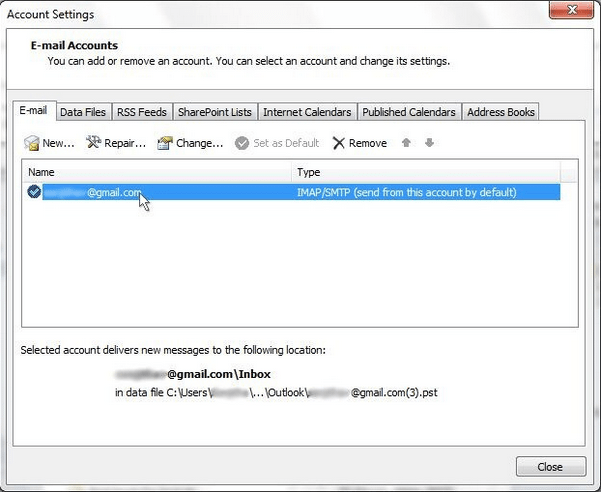
Dodirnite opciju "Datoteka" i pregledajte Info> Postavke računa i društvenih mreža> Postavke računa.
Dodirnite naziv svog postojećeg računa, uklonite ga, a zatim ponovno unesite sve vjerodajnice da biste počeli iznova.
2. Provjerite status Outlooka
Ako se ne možete povezati s Outlookovim poslužiteljem, evo brzog načina da provjerite Outlookov trenutačni status.
Pokrenite Outlook, a zatim prijeđite na karticu "Slanje i primanje".
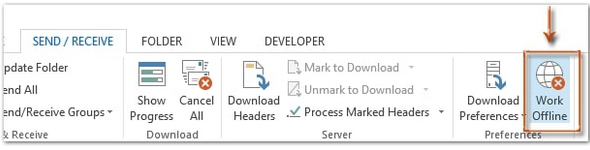
Vidjet ćete opciju "Izvanmrežni rad" u donjem desnom kutu naslovne trake. To znači da Outlook trenutno nije povezan s poslužiteljem. Dodirnite ovu opciju, uključite postavku kako biste provjerili radi li ovaj hak.
Također pročitajte: Outlook radi sporo? 5 načina da ubrzate njegovu izvedbu
3. Povezivanje s poslužiteljem Microsoft Exchange
Da biste provjerili je li poslužitelj Microsoft Exchange aktivan, idite na Outlookove postavke i provjerite trenutačni status.
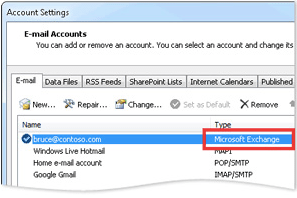
Pokrenite Outlook, dodirnite ikonu Datoteka. Idite na Informacije> Postavke računa i društvenih mreža> Postavke računa.
Ako postoji bilo kakav problem s poslužiteljem Microsoft Exchange, vidjet ćete ikonu indikatora narančaste boje pored njega.
4. Prijeđite na SSL poslužitelj
Također možete pokušati prijeći na SSL poslužitelj da biste se povezali s uslugom Microsoft Exchange Server.
Pokrenite Outlook i idite na Datoteka> Informacije> Postavke računa i društvene mreže> Postavke računa.
Odaberite svoj račun e-pošte s popisa, dodirnite "Promijeni". Dodirnite "Više postavki".
U prozoru Napredne internetske postavke e-pošte prijeđite na karticu "Napredno".
Dodirnite padajući izbornik pored "Koristite sljedeću vrstu šifrirane veze" i odaberite "SSL".
Pritisnite gumb OK da biste spremili promjene.
Izađite iz svih prozora, ponovno pokrenite Outlook da provjerite imate li još uvijek problem "Outlook se ne može povezati s poslužiteljem".
Također pročitajte: Pogreška Windows 10 0xc0000005 koja uzrokuje pad Microsoft Outlooka [POPRAVLJENO]
5. Popravite Outlook račun
Da biste popravili svoj Outlook račun, slijedite ove brze korake:
Pokrenite Outlook i idite na Datoteka> Informacije> Postavke računa i društvenih mreža> Postavke računa.
Odaberite svoj Outlook račun s popisa, a zatim pritisnite gumb "Popravi".
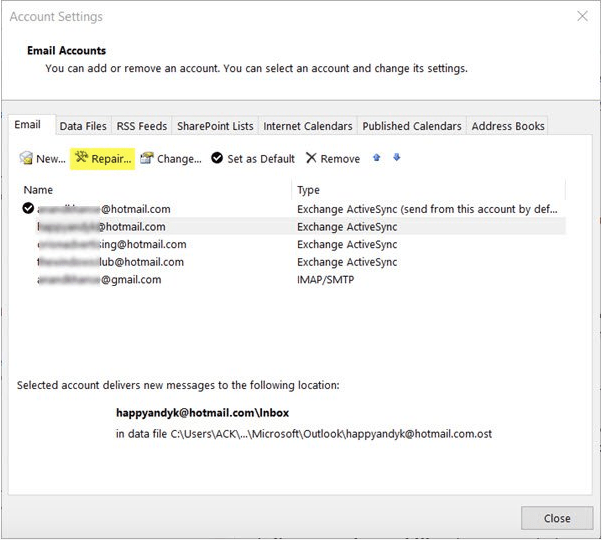
Unesite svoje vjerodajnice da biste započeli proces popravka Outlooka i slijedite upute na zaslonu navedene u čarobnjaku.
Proces popravka pomoći će vam da otkrijete temeljne probleme i omogućuje Outlooku da automatski popravi probleme s mrežom.
6. Onemogućite Outlook proširenja
Ako bilo koja proširenja ili dodaci trećih strana ometaju vaš Outlook, to može pokrenuti "Problem Outlook se ne može povezati s poslužiteljem" na vašem uređaju. Da biste riješili ovaj problem, možete pokušati onemogućiti dodatke kako biste provjerili rješava li problem.
Pokrenite Outlook i idite na File> Options> Add-ins.
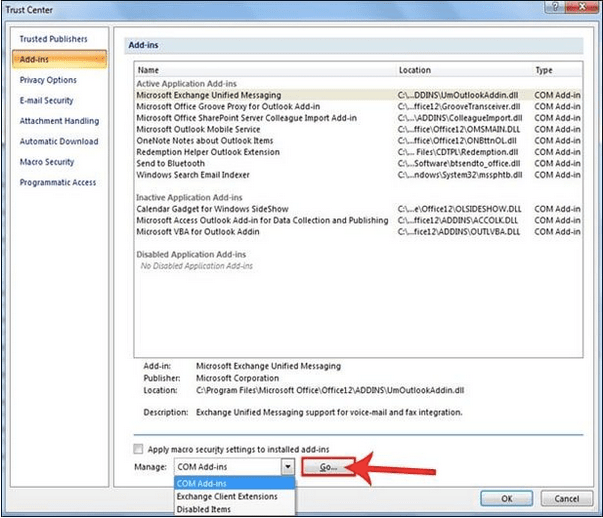
Dodirnite gumb "Idi" koji se nalazi ispod, poništite sva proširenja. Pritisnite gumb OK da biste spremili svoje nedavne promjene.
Ponovno pokrenite Outlook i provjerite je li riješio problem.
7. Ponovno izgradite podatkovnu datoteku programa Outlook
Ako se gore spomenuta rješenja nisu pokazala korisnima, možete pokušati obnoviti podatkovnu datoteku programa Outlook . Slijedite ove brze korake da biste obnovili Outlook podatkovnu datoteku kako biste ispravili pogreške mrežnog povezivanja.
Pokrenite Outlook i otvorite postavke računa.
Prijeđite na karticu "Datoteke s podacima" u postavkama računa. Odaberite svoj račun e-pošte s popisa, a zatim dodirnite opciju "Otvori lokaciju datoteke".
Nakon što stignete do odgovarajuće mape, preimenujte datoteku s podacima ili je jednostavno premjestite na bilo koje drugo mjesto.
Ponovno pokrenite Outlook nakon što slijedite gore navedene korake kako biste provjerili imate li još problema.
Također pročitajte: Kako popraviti Outlook pogrešku 0X800CCC0E na Windows 10?
8. Ponovno instalirajte Outlook
Deinstaliranje i ponovna instalacija MS Outlooka može poslužiti kao posljednje sredstvo za novi početak.
Pritisnite ikonu Windows koja se nalazi na traci zadataka, odaberite ikonu u obliku zupčanika da biste otvorili Postavke.
U prozoru Postavke odaberite "Aplikacije i značajke".
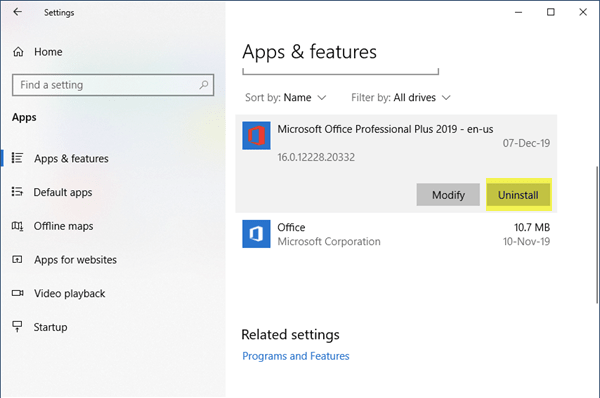
Pomičite se kroz popis programa da biste pronašli Microsoft Outlook , dodirnite ga. Pritisnite gumb "Deinstaliraj" koji se nalazi ispod.
Slijedite upute na zaslonu da biste potpuno deinstalirali MS Outlook sa svog uređaja. Nakon što je proces deinstalacije dovršen, ponovno preuzmite MS Outlook s web-mjesta proizvođača.
9. Koristite Stellar Repair za Outlook
Microsoft Outlook se lako može srušiti zbog prisutnosti bilo koje oštećene datoteke ili pogrešno konfigurirane postavke. Jeste li ikada pokušali razmotriti alat za popravak treće strane za popravak Outlooka? Pa, nikad nije kasno!
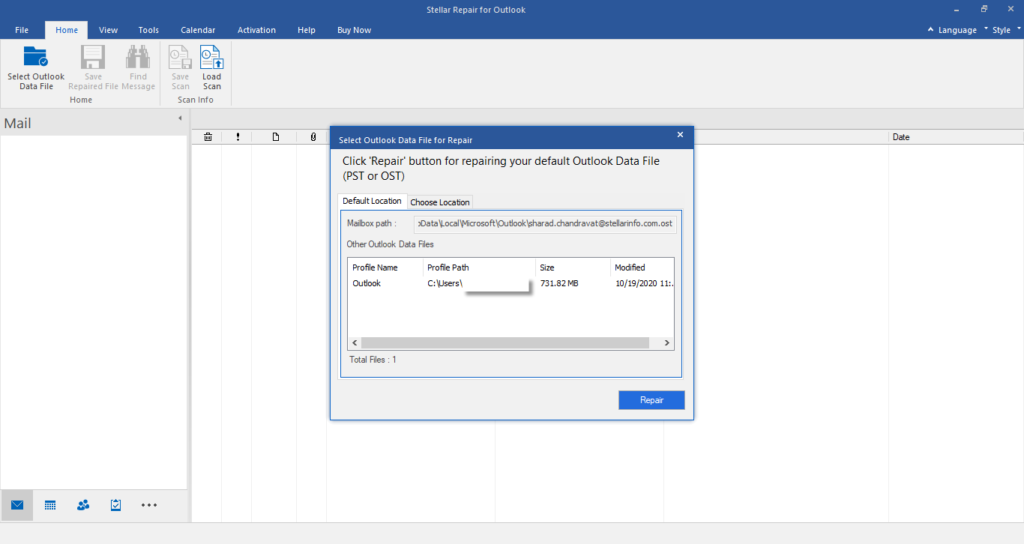
Preuzmite i instalirajte alat Stellar Repair For Outlook na svoj uređaj da biste riješili problem "Outlook se ne može povezati s poslužiteljem" u samo nekoliko klikova. Uz pomoć ovog zgodnog alata, lako možete popraviti oštećene PST datoteke bez gubitka podataka. Stellar PST softver za oporavak učinkovit je alat za oporavak izgubljenih e-poruka, privitaka, zadataka, časopisa iz korumpiranih PST datoteka.
Također pročitajte: Najbolji softver za oporavak e-pošte za Microsoft Outlook
Zaključak
Evo 9 najkorisnijih i najučinkovitijih načina za rješavanje problema "Outlook se ne može povezati s poslužiteljem" na uređajima sa sustavom Windows 10. Nadamo se da će vam gore spomenuta rješenja pomoći u popravljanju pogrešaka povezivanja s Outlookom.
Za bilo kakve druge upite ili pomoć, slobodno postavite svoja pitanja u prostor za komentare!